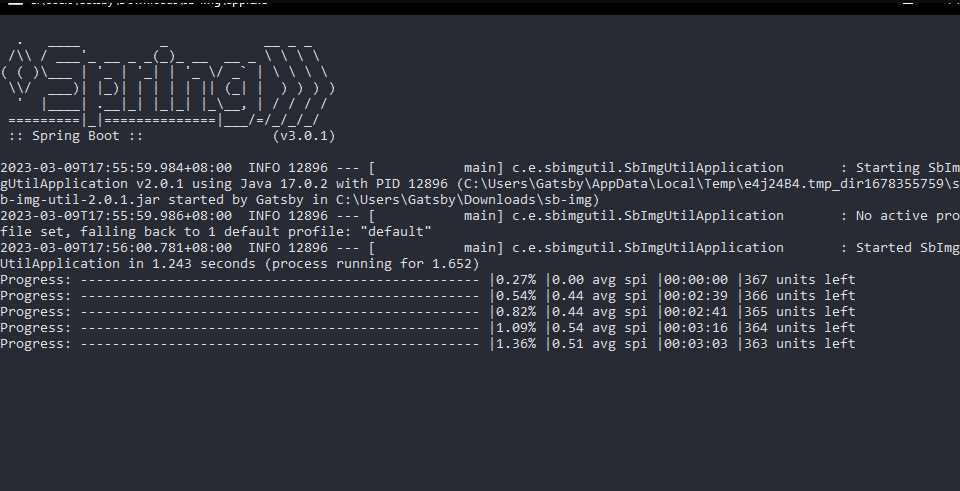该程序是以java编写的图书tif文件处理软件,可完成tif格式转换(jp2 jpg)、tif图片压缩(500k) 、图片合并成带目录pdf、图片批量裁切等功能,以及可断点续处理特点的软件。
- 1,双击setup.exe进行安装
- 2,点击运行该软件
- 3,配置运行并等待结果

输入文件夹为需要进行处理的文件夹,程序会递归的将该文件夹下的图片搜索出来并输出到输出文件夹,并会保留文件的目录结构。
文件名正则表达式:可对文件进行根据文件名称过滤的功能,如不要过滤,清空即可。
- 图片格式转换: 目标格式
- pdf合并: pdf目录文件夹
- JP2图片压缩:
- 绘制水印:水印文件位置
程序运行时会在控制台显示进度
- 启动程序
- 打开目标图片所在文件夹
原始操作说明
操作步骤:
1、双击启动程序.exe打开软件
2、打开文件夹:在菜单栏点击 “文件” - "打开目录" 选择待标记图片的文件夹。
3、自动标注:点击 ”自动标注“,使用OCR模型对全部没标注的图片进行自动标注。
4、手动标注:点击 “矩形标注”(推荐直接在英文模式下点击键盘中的 “W”)
,用户可对当前图片中模型未检出的部分进行手动绘制标记框。点击键盘Q,则使用四点标注模式(或点击“编辑” -
“四点标注”),用户依次点击4个点后,双击左键表示标注完成。
5、标记框绘制完成后,用户点击 “确认”,检测框会先被预分配一个 “待识别” 标签。
6、重新识别:将图片中的所有检测画绘制/调整完成后,点击 “重新识别”,OCR模型会对当前图片中的所有检测框重新识别[。
7、内容更改:双击识别结果,对不准确的识别结果进行手动更改。
8、确认标记:点击 “确认”,图片状态切换为 “√”,跳转至下一张。
9、删除:点击 “删除图像”,图片将会被删除至回收站。
10、保存结果:用户可以通过菜单中“文件-保存标记结果”手动保存,同时也可以点击“文件 -
自动保存标记结果”开启自动保存。手动确认过的标记将会被存放在所打开图片文件夹下的Label.txt中。在菜单栏点击 “文件” - "
保存识别结果"后,会将此类图片的识别训练数据保存在crop_img文件夹下,识别标签保存在rec_gt.txt中。
- pdf文件拆为图片
jp2压缩时的垃圾回收问题 --PrintGCDetail